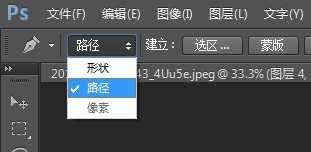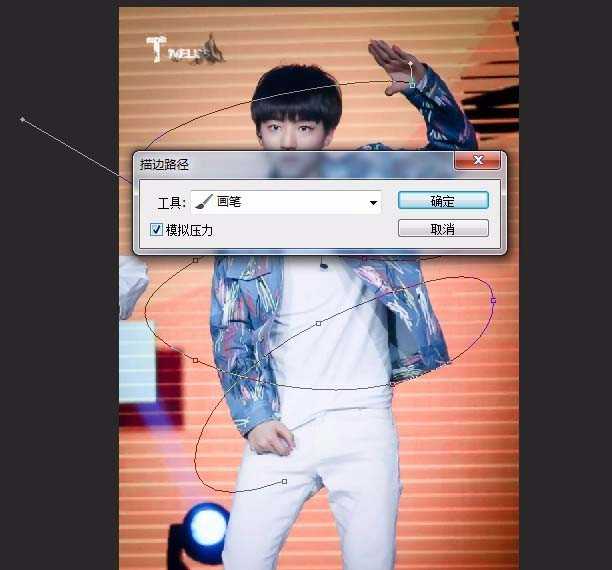ps怎么给人物图片制作光环围绕的效果?
(编辑:jimmy 日期: 2026/1/12 浏览:3 次 )
想要给图片添加炫光效果,该怎么添加呢?下面我们就来看看详细的教程。
- 软件名称:
- Adobe Photoshop 8.0 中文完整绿色版
- 软件大小:
- 150.1MB
- 更新时间:
- 2015-11-04立即下载
1、找一张合适的素材
2、打开素材,选择画笔,调整画笔大小和硬度,我设置大小10像素,硬度为0
3、新建图层,选择钢笔工具,围着人物绕路径,不用闭合
4、右击路径,选择"描边路径",勾选"模拟压力"
5、添加图层蒙版,擦除多余部分,使看上去有环绕效果
6、给线条加外发光和投影
7、按Ctrl+J复制图层,移动交错一下,使效果更丰富
8、点光效果,选择画笔工具,按F5,设置画笔硬度和间距,勾选散步,数量为1,然后新建图层,用画笔工具画出点光,设置图层混合模式为“叠加”
以上就是ps给人物添加光环的教程,主要是使用钢笔制作路劲,希望大家喜欢,请继续关注。
相关推荐:
PS怎么制作旋转的水波光效果?
ps怎么给图文广告添加灯光效果?
ps怎么制作撒了荧光粉的文字效果?
下一篇:ps怎么绘制楚楚可怜的绅士狗?